|
| |
|
| |
Forum Kritik&Saran Peta navigasi.net: Tidak ada Alamat |
| |
|
|
| |
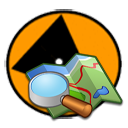 |
| Topik | : Tidak ada Alamat | Menunggu konfirmasi |
| Penulis |
:  Fast Fast |
(GMT) 06:34:48 Selasa, 05 Januari 2010
|
| Tanggapan |
: 3 |
Dilihat: 1180
|
Kategori : Kritik&Saran Peta navigasi.net
|
|
Saya sudah download peta yang terakhir pertanggal 19-12-2009
Namun begitu saya install tidak ada gmapsupp.img
Yang ada adalah pecahan file, dan memang ada file aplication yaitu GMAPSUPP_ALL yang mengubah file-file tersebut menjadi gmapsupp.img
Namun begitu saya copy gmapsupp.img ke Aplikasi Garmin XT di Hp dan saya coba "Where To?" untuk mencari alamat di sebuat kota tidak ada list alamat, tidak seperti pada peta pada versi sebelumnya kalau tidak salah yang bulan oktober. Pada pilihan install langsung dibuat file gmapsupp.img, dan ada alamatnya pada pilihan "Where To?"
Saya menggunakan aplikasi Garmin Mobile XT pada Hp Window Mobile
Mohon petunjuknya
|
|
|
|
| |
|
 wawingbs,
(GMT) 07:33:25 Selasa, 05 Januari 2010)
wawingbs,
(GMT) 07:33:25 Selasa, 05 Januari 2010)
| |
memang kalau anda menggunakan batch gmapsupp_all TIDAK akan dapat melakukan routing...
yang harus anda lakukan adalah:
(ini sudah pernah saya posting di sekitar 10 thread)
Tutorial navigasi.net Map V1.68 NT
file yang anda download tidak dapat langsung anda pindah ke dalam memory card eksternal unit GPS anda..
A. format peta navigasi.net yang versi 1.68 adalah versi NT dimana cara memindahkan ke GPS HARUS melalui software mapsource yang dapat anda baca informasinya di:
http://mantugaul.wordpress.com/2008/11/26/instal-mapsource-meski-tanpa-cd-original/
B. bagaimana meng-install peta NT satu ini....
selesai download...di rapid / idws
1. file extension *.exe di click
2. ntar langsung install otomatis untuk mapsource
3. lokasi di PC / laptop, drive C > myMaps > dibelakang sendiri ada file *.bat yang nama-nya
- BasicAll
- BasicRoad
- CustomAll
nah SEBELUM buka mapsource
click 2x dulu SALAH SATU file tersebut diatas....(pilih salah satu aja)
trus buka deh mapsource...tampilan bakal berubah
disaat anda ingin mencoba yang 2 lainnya, CLOSE mapsource, kemudian pilih *.bat yang lain....dan ULANGI PROSES tersebut
keterangan:
1.Custom all >> jadinya seperti peta navnet yg kita tahu...
2.Basic Road >> jalan menjadi seperti CN (lebar2 abu2)
3.Basic all >> semua jalan + gambar POIs, semuanya menjadi seperti CN
4. kalo udah masuk mapsource, sabar...
coba zoom in + zoom out beberapa kali..ntar berubah
setelah perubahan terjadi dan terlihat pada mapsource, giliran anda untuk memindahkan peta tersebut ke unit GPS anda VIA mapsource kalau anda ingin peta anda benar2 routable dan berfungsi sebagaimana mestinya....
cara memindah via mapsource ada di link berikut: http://www.navigasi.net/goart.php?a=gpmapsrc
note:
file GMAPSUPP.IMG di memori INTERNAL unit GPS sebaiknya dipindah terlebih dahulu...
bilamana file tersebut adalah file CN V5.01, pindahkan terlebih dahulu ke memori eksternal beserta file *.unl -nya
kemudian saat di memori internal tidak ada file GMAPSUPP.IMG silahkan gunakan cara via mapsource yang akan langsung menulis ke memori internal GPS anda
harap anda membaca dan mencoba perlahan2...karena memang agak sedikit sulit bagi yang baru pertama menggunakannya, tapi seiring waktu pasti akan terbiasa...
++++++
berikutnya:
Tutorial mengupdate MAP dari MAPSOURCE ke device GPS
sepertinya mulai saat ini dan seterusnya, tidak akan ada file *.IMG tinggal copy ke memory GPS...
semua harus melalui mapsource, mengingat format yang digunakan adalah NT >> tentunya sebagai media pembelajaran untuk kita2 yang newbie ini..
1. berarti saya simpulkan, mapsource anda telah berhasil + working
2. di sebelah kiri atas (seharusnya) ada tertulis [navigasi.net]Indonesia Map v. 1.68 NT
3. anda masih terburu2 dan tidak membaca / melihat video flash yang ada di link tersebut dengan seksama
kalau tiga langkah tersebut diatas seperti adanya..anda tinggal perlu loncat ke yang berikutnya....
1. di bagian kotak Select Map Scale, rubah scale menjadi 700 km
2. akan terlihat map seluruh indonesia
3. lihat di icon bar bagian atas...sebelah kiri yang GAMBAR TANGAN
4. disitu ada Zoom Tool, kemudian Map Tool
5. click Map Tool
6. anda block di Map 1.68 NT
7. map akan berubah warna menjadi kuning/ungu dengan garis batas berwarna kuning... (SELURUH indonesia akan TERPILIH dan masuk semua nantinya ke GPS)
8. untuk memilih bagian (regional mana yang anda TIDAK perlukan) saat di transfer ke GPS, klik peta yg akan dihapus di block list sebelah kiri & delete.
9. pasang GPS anda melalui KABEL DATA + nyalakan GPS anda. Untuk GMXT berbasis symbian, pilih mode transfer 'mass storage' di device anda.
10. balik ke mapsource, click di toolbars Transfer > Send To Device
11. muncul pop-up, pilihan waypoints/routes/tracks akan otomatis off pada saat kita akan transfer map. jadi, otomatis hanya option map yg mesti dicentang.
12. click SEND
13. ikuti langkah2 selanjutnya...
14. mapsource akan mengenerate map ke device GPS anda...
Transfer Map via Map Install by M Kurniawansyah, (GMT) 03:17:43 Rabu, 30 Desember 2009)
Requirements/Prasyarat:
1. MapSource
2. MapInstall (get from http://www8.garmin.com/support/download_details.jsp?id=3291)
Perhatian:
1. Ini hanya berlaku untuk Garmin Map saja.
Steps:
1. Install MapSource
2. Install MapInstall dari link di atas.
3. Download Peta dari website navigasi.net
4. Run executables dari file yang sudah didownload.
5. Connect your GPS unit or Card Reader (buat yang mau install di SD/MMC/etc.)
6. Run MapInstall dari StartMenu atau Shortcut link
7. Di "welcome page" klik next
8. Selanjutnya adalah memilih device. Silahkan pilih lokasi untuk instalasi peta (Nuvi, SD card, etc.). (WARNING: Backup gmapsupp.img lama Anda bila tidak ingin terhapus, Instalasi ini akan menghapus file gmapsupp.img yang sudah ada)
9. Halaman berikutnya adalah pemilihan peta. Lihat ke pulldown menu di bawah. Pilih peta navigasi.net
10. Pilih Zoom level yang diinginkan dan scroll kanan kiri bila dibutuhkan.
11. Untuk memilih peta yang diinginkan tinggal klik diatas petanya, atau bisa dengan rectangle gesture (membuat kotak dengan menahan klik kiri sampai daerah yang diinginkan terpilih)
12. Klik next ke halaman berikutnya, Lalu Klik finish. Tunggu sampai selesai.
Langkah 3-12 bisa diulangi untuk Peta navigasi.net yang baru.
Langkah 9-11 bisa diulangi untuk Peta garmin yang lain (bisa dikombinasikan/merged dengan peta garmin lainnya)
Perhatian:
Prosedur ini akan menghapus file gmapsupp.img yang sudah ada di lokasi/folder/unit. Jika hal ini tidak diinginkan, backup file lama Anda.
|
|
 Fast,
(GMT) 08:31:18 Selasa, 05 Januari 2010)
Fast,
(GMT) 08:31:18 Selasa, 05 Januari 2010)
| Menunggu konfirmasi |
Terima kasih atas bantuannya
Baiklah akan saya coba petunjuknya
Namun saya minta tolong, untuk update map berikutnya process instalasinya disamakan dengan yang versi bulan Oktober yaitu ada pilihan dibuatkan langsung gmapsupp.img
Saya sangat menyukai Forum ini dan peta dari anda sangat membantu saya dalam setiap kali melakukan perjalanan
Terima kasih
|
|
 wawingbs,
(GMT) 08:36:53 Selasa, 05 Januari 2010)
wawingbs,
(GMT) 08:36:53 Selasa, 05 Januari 2010)
| Menunggu konfirmasi |
untuk peta versi NT (sepertinya TIDAK akan ada file gmapsupp.img) selanjutnya... 
karena memang format ini ditujukan untuk device garmin terbaru yang mulai banyak masuk / terjual secara resmi di indonesa..
kalau anda sudah mampu menguasai CARA tersebut diatas...anda tidak akan kesulitan meng-update peta2 navigasi selanjutnya...
selamat mencoba...
*hal ini dilakukan secara tidak langsung agar kita2 (termasuk saya juga) yang newbie bisa menghargai bagaimana sulitnya proses pembuatan peta...*
padahal step tersebut hanyalah untuk memindahkan file 
salam navigasi
|
Anda diharuskan login terlebih dahulu sebelum memberi tanggapan. terlebih dahulu sebelum memberi tanggapan. |
|
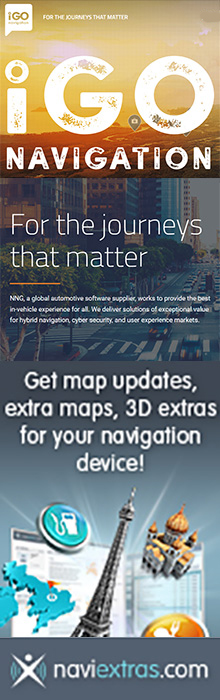
 terlebih dahulu sebelum memberi tanggapan.
terlebih dahulu sebelum memberi tanggapan.